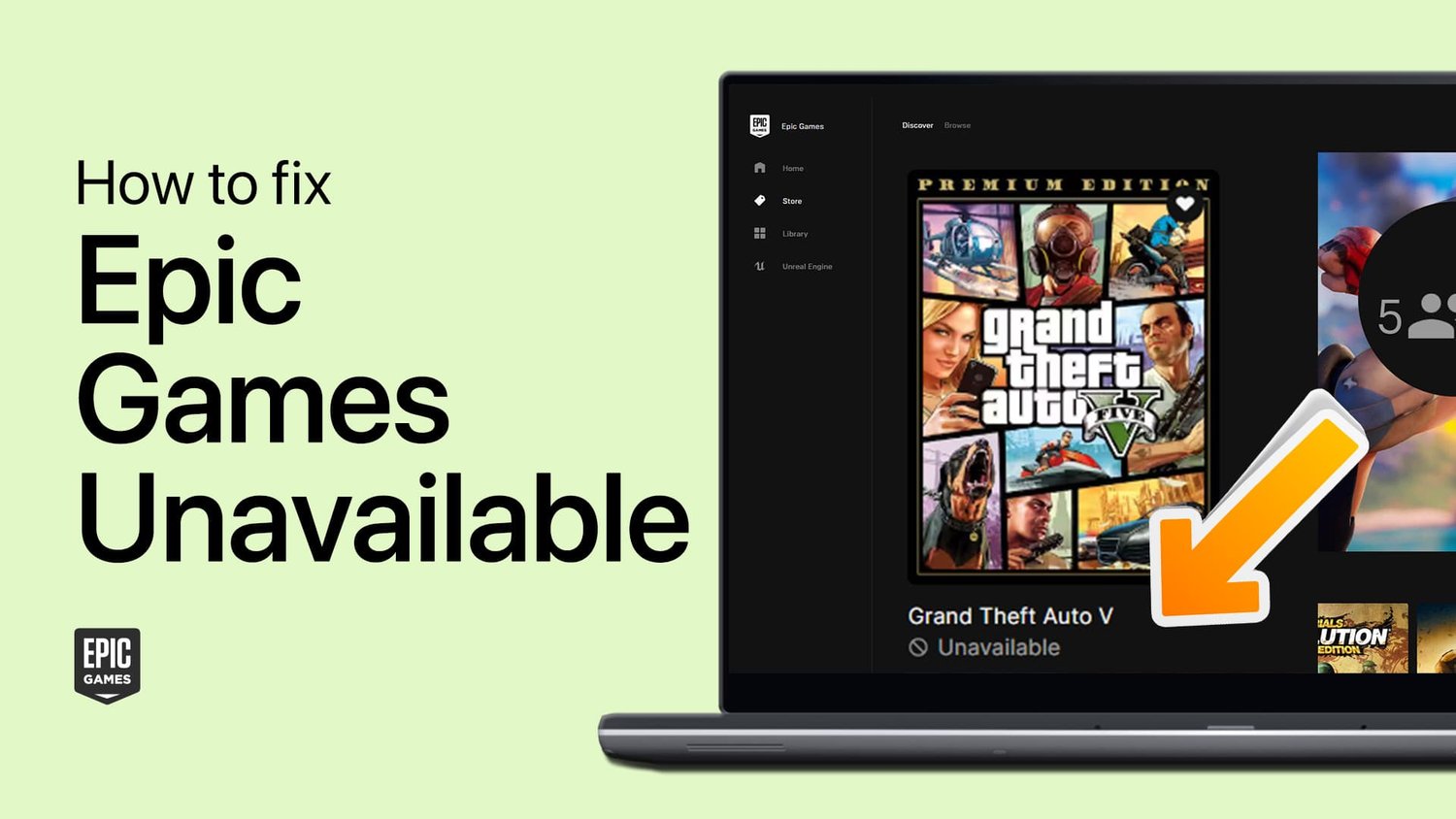如何檢查桌面版、Android 版和 iOS 版 Google 文檔的字數
我喜歡 Microsoft Word 的一件事是它的實時字數統計小部件,它極大地幫助您保持在字數限制之內。但是,在 Google 文檔上,字數統計小部件是隱藏的,您必須手動訪問它。這並不不直觀,但您仍然需要知道如何檢查 Google 文檔的字數統計。
因此,在這篇文章中,我將向您展示如何在桌面、Android 或 iOS 設備上查看 Google 文檔的字數統計。此外,我還將分享一種在 Google 文檔上獲取實時字數統計小部件的方法。
在桌面上,有兩種方法可以查看 Google 文檔的字數統計。您可以從頂部菜單欄檢查它或使用鍵盤快捷鍵。讓我們從菜單欄選項開始。
以下是訪問它的方法:
- 從頂部菜單欄中,單擊“工具”菜單。
- 現在選擇“字數統計”從它。
將打開一個小窗口,顯示文檔的字數以及其他信息,例如頁面、字符和不含空格的字符。

如果您更願意使用鍵盤快捷鍵打開字數統計窗口,還有一個 Google 文檔鍵盤快捷鍵:
推薦閱讀:如何在桌面版和 Android 版 Google 文檔中啟用夜間模式
- Windows 用戶可以按Ctrl+Shift+C打開 Google 文檔的字數統計。
- 對於 Mac 用戶來說,Command+Shift+C。
如何檢查 Google 文檔 Android/iOS 應用程序的字數
對於 Android 和 iOS 設備,在 Google 文檔移動應用上檢查字數的過程是相同的。我將在 Android 設備上演示該過程,iPhone 或 iPad 用戶應遵循相同的步驟:
- 點擊右上角的三個垂直點菜單。
- 從這裡,點擊“字數統計”。
字數統計將在同一面板中打開,列出總字數、字符數和不帶空格的字符數。
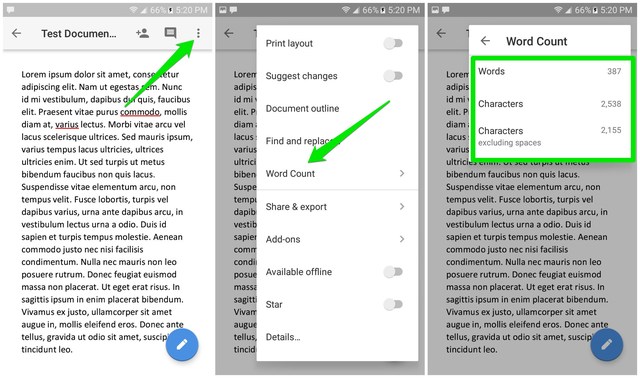
在 Google 文檔上獲取實時字數統計小部件
如果字數限制對您來說確實很重要,那麼手動字數檢查方法就不是很直觀。值得慶幸的是,就像您所有的寫作和生產力需求一樣,Google Docs 也有一個附加組件來獲取字數統計小部件(實際上是側邊欄)。您可以安裝 Better Word Count Google Docs 插件,它將在側邊欄上實時顯示總字數和字符數。
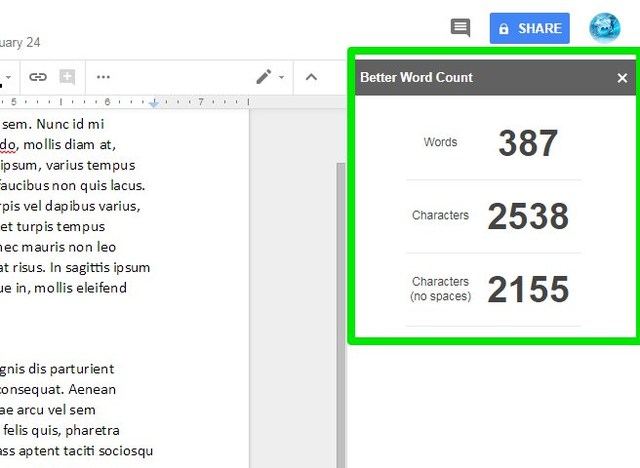
該附加組件也是高度可定制的。您可以更改計數器大小和顏色,排除特定內容,並包含甚至 Google Docs Word 計數器不包含的頁眉/頁腳/腳註內容。

不幸的是,該附加組件僅在桌面版 Google Docs 上可用。 Android 和 iOS 用戶目前必須堅持使用手動方法。
總結
老實說,在 Google 文檔上查找字數統計確實很容易。但是,如果您習慣了其他編輯器中提供的實時字數統計小部件,那麼 Google 文檔中的額外步驟可能會令人困惑。如果您有任何疑問,請在下面的評論中與我們分享。


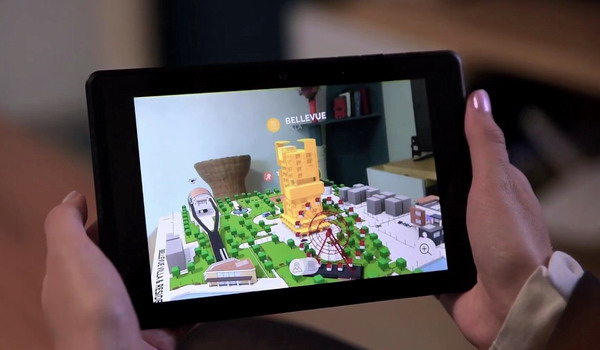
![下載三星 Galaxy M32 庫存桌布 [FHD+]](https://pfrlju.com/statics/image/placeholder.png)


![GSM Prime 工具:完整指南和最佳替代方案 [真实评论]](https://pfrlju.com/tech/avilas/wp-content/uploads/cache/2025/12/gsm-prime-tool-review.jpg)

![如何录制 WhatsApp 通话 [所有设备]](https://pfrlju.com/tech/avilas/wp-content/uploads/cache/2025/12/record-whatsapp-calls.jpg)
![俄罗斯禁止 FaceTime 通话吗? [最新消息]](https://pfrlju.com/tech/avilas/wp-content/uploads/cache/2025/04/1745342980_FixWarzone2ErrorE2809CApplicationUnexpectedlyStoppedWorkingE2809DonPC.jpg)